iPhoneユーザーの中で、
あとで読もうと思って
safariのリーディングリストに保存した
記事が消えてしまった!
というトラブルがしばしば見受けられます。
「これいいな、あとで読もう!」
と気軽にポチッとしたデータって、
具体的にどのサイトのどんな記事
だったのかは覚えていないことも多いので
消えてしまうととても困ります。
というわけで今回は
safariのリーディングリストが消えてしまった
時に復元する方法をご紹介します。
safariのリーディングリストが消えた時に試すべき復元法とは

この章では
消えてしまったsafariのリーディングリストを
復元させる方法を解説していきます。
リーディングリストを読みたい時というのは、
出先だったり、ちょっとした空き時間
だったりと、そこまでiPhoneのトラブルに
構っていられない状況にいることが
多いと思いますので、
その場で試せる対処法から順にご紹介
していきますね。
safari・iPhone本体の再起動
iPhoneで操作した覚えがないのに
データが消えてしまうなどのトラブルが
起こった場合の多くは一時的な不具合が
原因となっていることがほとんどです。
safariのリーディングリストを削除していない
のに消えた場合も同様で、
まずはsafariアプリを再起動、
それでも戻らない場合は
iPhone本体の再起動をして
元通りになったかどうかを確認しましょう。
iCloudのオン・オフを切り替える
safari・iPhone本体の再起動を行っても
リーディングリストが復活しなかった時は
iCloudのオン・オフを一度切り替えることで
iCloud内に同期されていた
リーディングリストのデータが再びiPhoneと
同期され、復活させることができるかも
しれません。
iCloudのオン・オフの切り替えは、
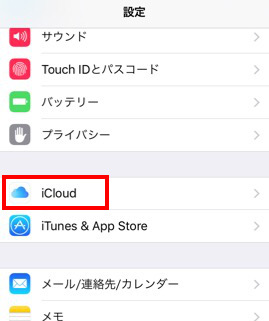
設定→iCloud
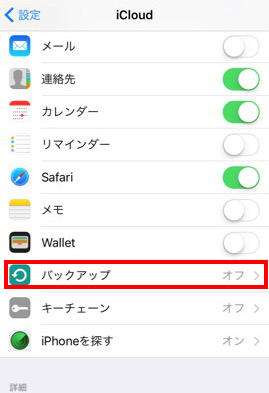
→バックアップ
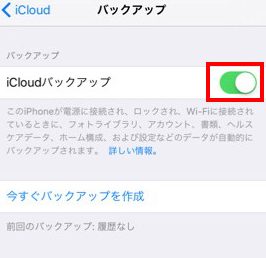
「iCloudバックアップ」で行います。
iPhoneの復元
iCloudのオン・オフをしてしばらくしても
リーディングリストが戻らない場合は、
iPhoneを一度初期化し、
バックアップから復元する手もあります。
その場合は必ず、初期化の前に
データのバックアップを取ることをお忘れなく!
iPhoneの復元の方法は
以下の動画を参考になさってください。
リーディングリストを活用する方法を教えます!

safariのリーディングリストは
とっても便利な機能。
そもそもこの記事を開いた方は
使い方をご存知かと思いますが、
ここで一度リーディングリストについて
おさらいしておきましょう。
リーディングリストとは、
あとで読みたい記事を保存しておき、
読みたい時にじっくりと読むことができる
機能です。
なんとリーディングリストに保存しておけば
オフラインでも読むことが可能なので、
飛行機の中などの通信ができない場所での
使用もOK!
まだ使ったことがない!という方や
気にはなっているけれど使い道が
よく分からない!という方も
これから是非活用してみてください^^
リーディングリストに保存する方法は、
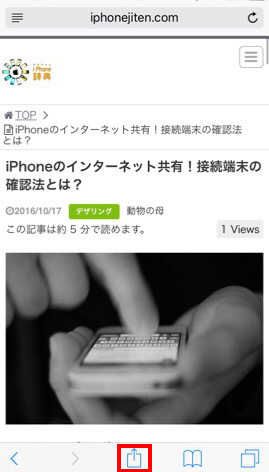
safariで後で読みたい記事を開き、
赤く囲ったマークをタップ。
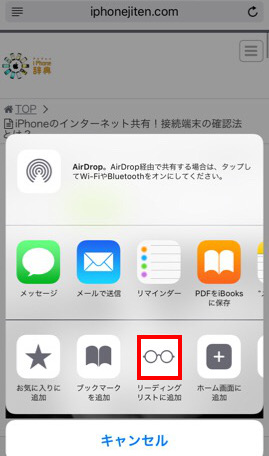
リーディングリストに追加をタップ。
これだけで保存完了です。
リーディングリストに保存した記事を読む
方法は、
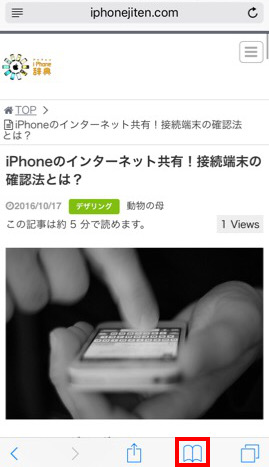
safariを開き、本のマークをタップ。
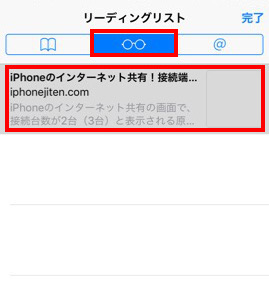
メガネマークのタブを選択すると、
リーディングリストに追加した記事が一覧で
表示されます。
そこで読みたい記事をタップするだけで
オフラインでも読むことが可能です。
リーディングリストはこのように記事を丸ごと
保存するため、
たくさんの記事を保存し過ぎると
iPhoneの容量を圧迫する可能性があります。
読み終わり、必要が無くなった記事は削除
しておくことをおすすめします。
まとめ

今回は消えてしまった
safariのリーディングリストを復元させる方法
をお伝えしました。
あとで読もうと思っていたものが
消えてしまったら、地味にショックですよね。
一番初めにご紹介した、
safariとiPhoneの再起動だけで元に戻る
ことがほとんどですので
まずは試してみてください。



